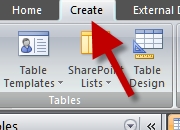-
Cómo crear un formulario en MS Access
-
Formas son utilizados por MS Access para editar, introducir o mostrar datos contenidos en tablas o consultas subyacente, y son una excelente manera de dejar a los usuarios finales (que no están familiarizados con la programación o bases de datos de entrada) e interactuar con los datos complejos. Microsoft Access proporciona varias herramientas de creación de la forma, pero la más fácil de usar creará un formulario para que con un solo clic. La clave del éxito es saber cómo configurar los datos antes de empezar a crear formas.
Instrucciones
1 Abrir una base de datos existente de MS y comprobar para ver si la tabla o consulta que quiera construir un formulario para que ya existe. Si usted no tiene una tabla o consulta en su lugar para mantener sus datos, debe crearlos antes de la construcción de su forma.
Confirmar sus datos. Después de haber confirmado la existencia de sus datos, ya sea en formato de tabla o consulta, abra la tabla o consulta y, a continuación, haga clic en la pestaña "Crear" situado en la parte superior de la barra de herramientas de MS Access.
3
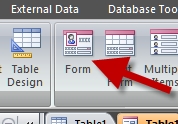
Haga clic una vez en el botón "Formulario" tener MS Access crea el formulario para usted.4 Haga clic y arrastre en la forma para ajustar el tamaño de todo el formulario, los campos individuales dentro de la forma, o incluso cambiar el nombre de los nombres de los campos propios, haciendo doble clic sobre los nombres existentes y escribiendo sobre ellos con su nuevo nombre. 5
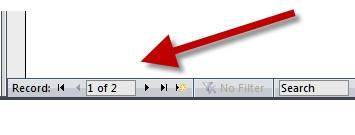
Busque la clave para utilizar el formulario de nueva creación. Se encuentra de manera eficiente en la esquina inferior izquierda de la página de formulario. Verá la palabra "registro:" seguido de una serie de flechas y los números en el formato "1 de 2." Los números que los que registro que está viendo actualmente cuentan y se puede mover de un registro a haciendo clic en las flechas sin líneas. La pequeña flecha con una línea en el lado izquierdo siempre le llevará al registro número uno con un solo clic. La pequeña flecha con una línea en el lado derecho siempre le llevará al último registro con un solo clic. Para añadir un nuevo registro, basta con hacer clic en la flecha pequeña con un destello amarillo junto a él - esto le dice al formulario para agregar un nuevo registro en blanco para que pueda empezar a escribir los datos en los campos. También hay un cuadro de búsqueda que le ayuda a localizar rápidamente un dato de entre miles de diferentes registros.Consejos y advertencias
- Formas siempre se deben crear para sus tablas y consultas cuando se necesita tener una persona que no es una obra experta base de datos con grandes cantidades de datos. Las formas pueden ser restringidos de manera que sólo aparecen ciertos campos públicos y los datos subyacentes no pueden ser cambiados por accidente por un usuario inexperto.